Hvordan sette opp Facebook-grupper for sider: Social Media Examiner
Facebook Grupper Facebook / / September 25, 2020
 Vil du opprette en Facebook-gruppe for bedriften din?
Vil du opprette en Facebook-gruppe for bedriften din?
Lurer du på hvordan du kobler til Facebook-siden din og Facebook-gruppen?
I denne artikkelen vil du oppdag hvordan du oppretter Facebook-grupper for sider.
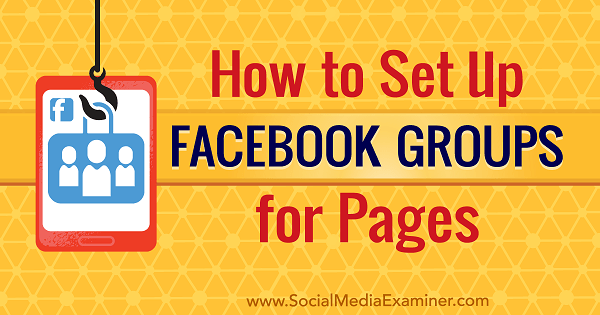
# 1: Opprett en Facebook-gruppe med siden din
Hvis du er interessert i å starte en Facebook-gruppe og vil administrere det med og legge ut som siden din, Klikk på knappen med tre prikker på siden din og velg alternativet Opprett gruppe. (Gå til trinn 2 hvis du allerede har en gruppe.)
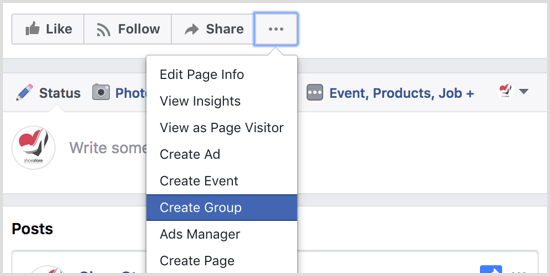
På følgende skjermbilde, skriv inn navnet på gruppen, Legg til personer, konfigurere gruppens personverninnstillinger, og klikk på Opprett å bli ferdig.
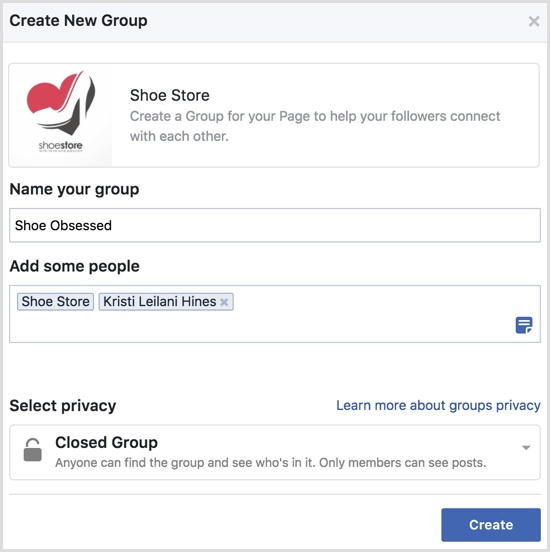
Mens din Facebook-side kan være administrator for gruppen din, vil du kanskje legg til din personlig profil til gruppen som administrator som sikkerhetskopi slik at du kan administrere gruppen som både siden din og profilen din. For å gjøre profilen din til administrator,
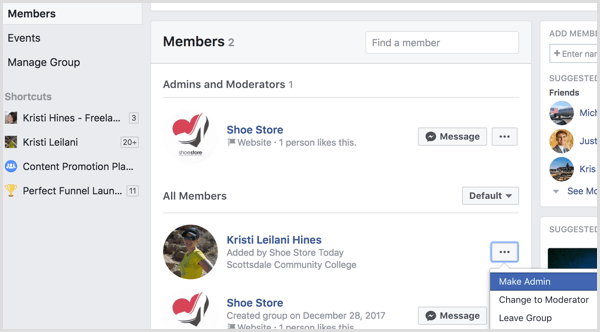
Herfra kan du fullføre oppsettet av gruppen din som siden din. Start medlegge til gruppen i snarveiene dine slik at du enkelt kan få tilgang til den fra venstre sidefelt på hele Facebook. Klikk på Mer-knappen og velg Fest til snarveier.
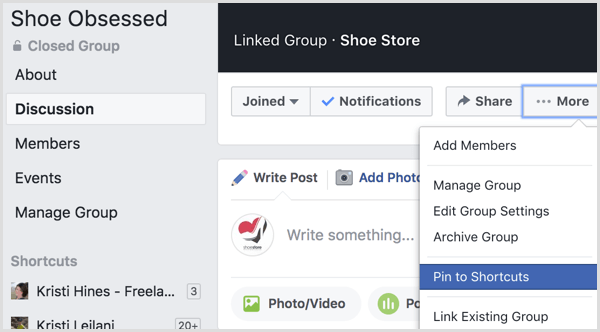
Neste, laste opp en forsidebilde.
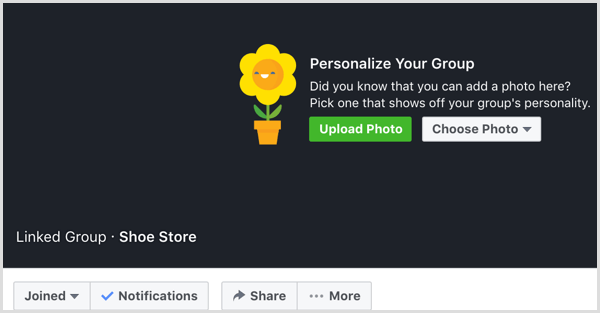
For å endre gruppeinnstillingene dine, klikk på Mer-knappen og velg Rediger gruppeinnstillinger.
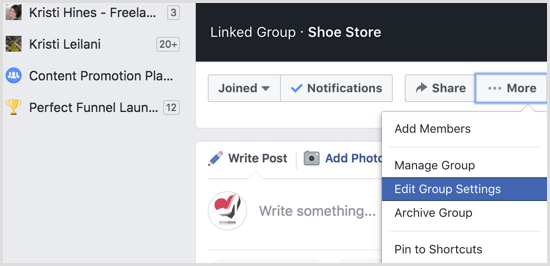
Her kan du legg til en kategori, beskrivelse, koder, steder og andre detaljer.
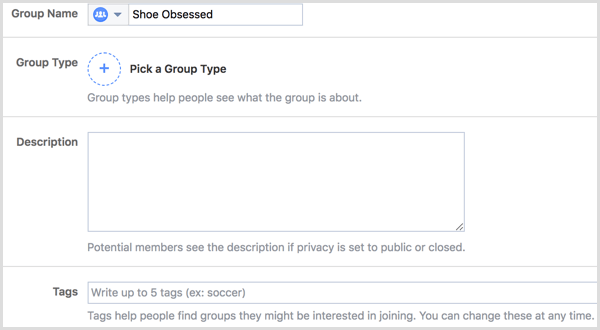
Du kan også rediger siden som er knyttet til gruppen din (hvis du vil ha en annen side til å administrere gruppen på et senere tidspunkt).
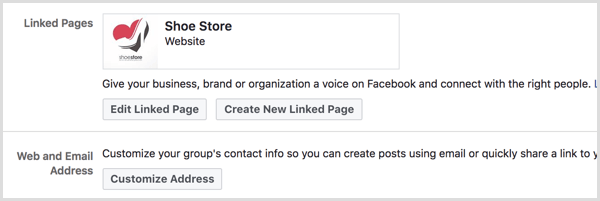
Når du er ferdig, vises den koblede siden, beskrivelsen, kodene og plasseringen til høyre sidefelt i gruppen under boksen kan du bruke til å invitere venner (fra din personlige profil) til din gruppe. Husk at mange blir irritert når de blir lagt til en gruppe uten å bli bedt om å bli med. Så hvis du bruker knappen Legg til medlem, er det bare å legge til personer du kjenner er 100% interesserte.
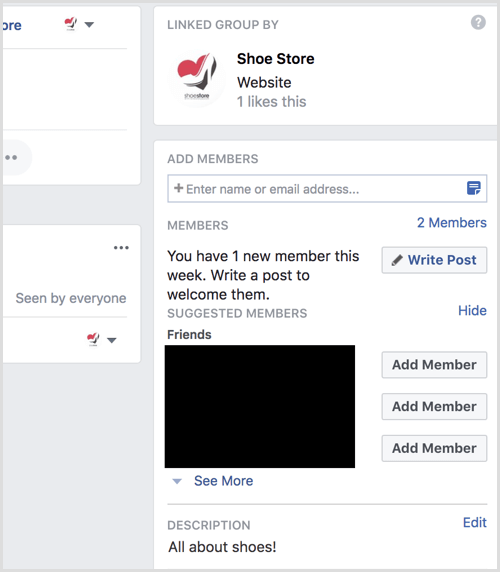
Hvis du la deg til som administrator, kan du legg inn i gruppen din som siden din eller som profilen din ved hjelp av rullegardinmenyen i statusoppdateringsboksen.
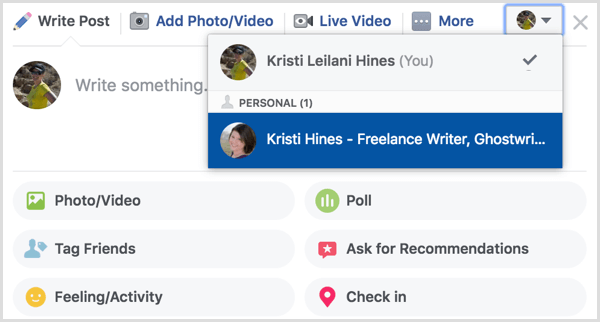
# 2: Koble en Facebook-side til gruppen din
Hvis du allerede er administrator for en Facebook-gruppe du bruker for virksomheten, kan du koble siden din til gruppen for å administrere og legge inn i gruppen som siden din. Å gjøre dette, klikk på Mer-knappen i gruppen din og velg Rediger gruppeinnstillinger.
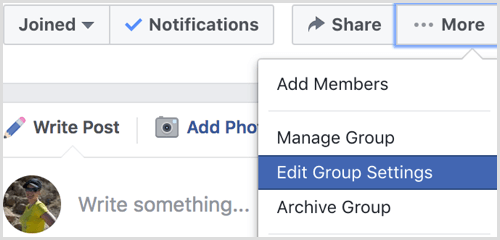
Neste, klikk på Link Your Page-knappen.
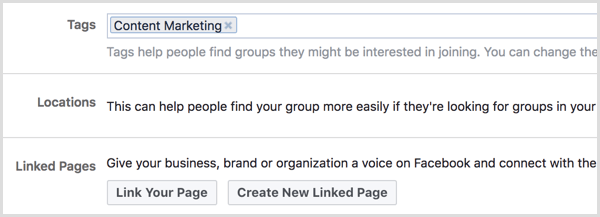
Få YouTube Marketing Marketing - Online!

Vil du forbedre ditt engasjement og salg med YouTube? Bli med på den største og beste samlingen av YouTube-markedsføringseksperter når de deler sine velprøvde strategier. Du får trinnvis direktesendt instruksjon fokusert på YouTube-strategi, videooppretting og YouTube-annonser. Bli YouTube-markedsføringshelten for din bedrift og kunder når du implementerer strategier som gir dokumenterte resultater. Dette er et direkte online treningsarrangement fra vennene dine på Social Media Examiner.
KLIKK HER FOR DETALJER - SALG SLUTTER 22. SEPTEMBER!Nå velg siden du vil administreregruppen din med og så klikk på Link-knappen.
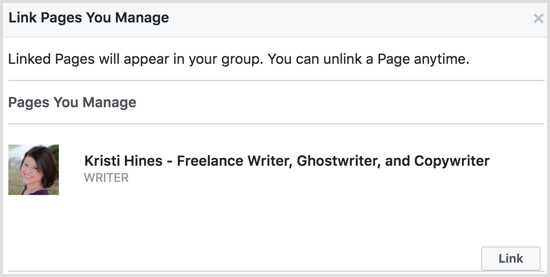
Når det er lagt til, vises siden din i sidefeltet til gruppen din.
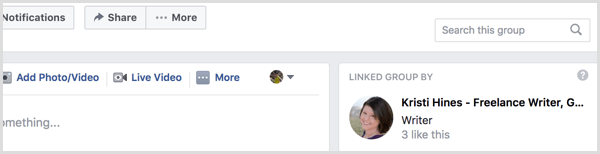
Til legg ut som siden din, ganske enkelt sørg for at siden din er valgt i statusoppdateringsboksen.
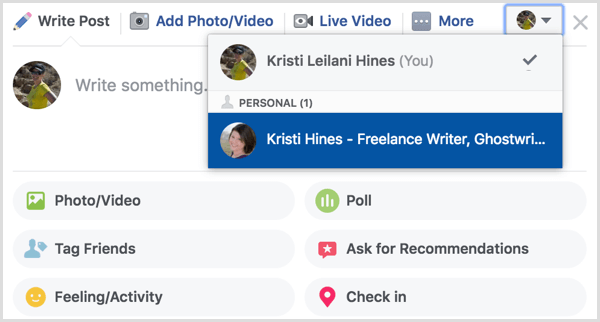
# 3: Juster Facebook-sideroller for å publisere som siden i grupper
Hvis du har mer enn en person som administrerer Facebook-siden din og vil at andre skal kunne administrere gruppen som siden, må du kanskje justere sideroller for hver person. Mens sidemoderatorer kan kommentere og like innlegg i gruppen din som siden din, er det bare sideadministratorer og redaktører som kan opprette nye innlegg i grupper som siden.
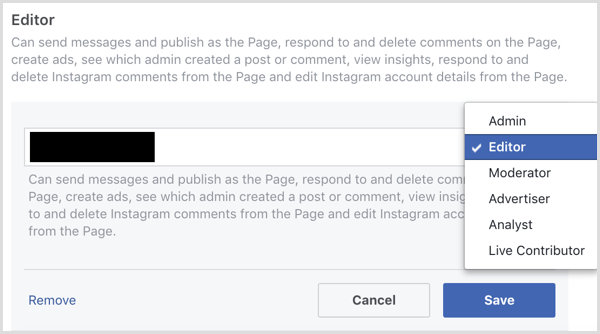
Alle med en moderator, redaktør eller administratorrolle på siden din kan også se hvem som har publisert nye innlegg og kommentarer som siden i gruppen. (Gruppemedlemmer kan ikke se denne informasjonen.)
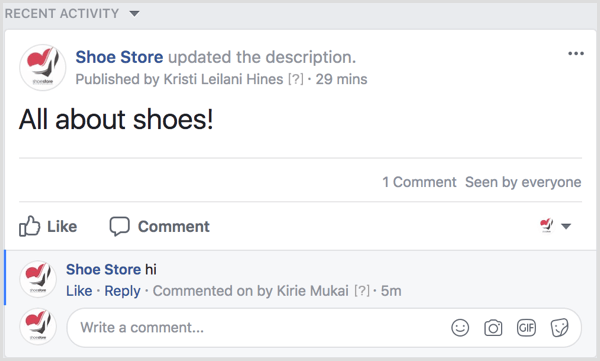
Pass på å gå gjennom funksjonene til administrator- og redigeringsrollene for dinside til avgjøre om du vil at visse personer skal ha det nivået av tilgang til siden din bare for å poste som siden i gruppen din. Redaktører kan for eksempel gjøre alt med siden din bortsett fra å administrere andre sideadministratorer.
# 4: Vis eller skjul Grupper-fanen på Facebook-siden din
Etter at du har opprettet eller koblet en Facebook-gruppe til Facebook-siden din, har du muligheten til å legge til en fane på Facebook-siden din for å markedsføre gruppene dine for besøkende på siden din. Til legg til Grupper-fanen, gå til Facebook-sideinnstillingene og klikk på Rediger side i venstre sidefeltmeny.
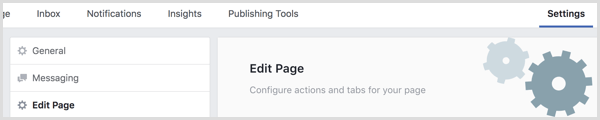
Bla til bunnen og klikk på knappen Legg til en fane.
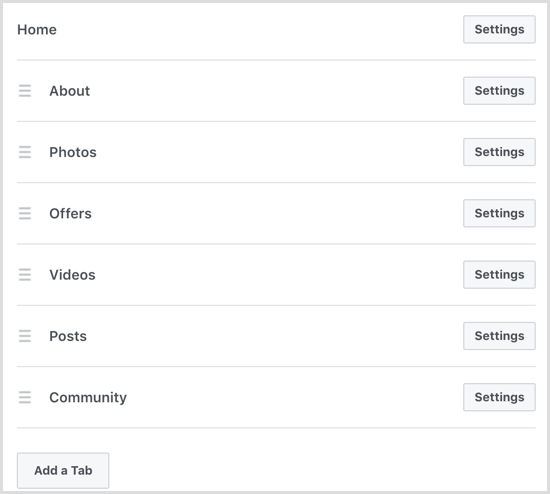
Neste, klikk på knappen Legg til fane til høyre for kategorien Grupper.
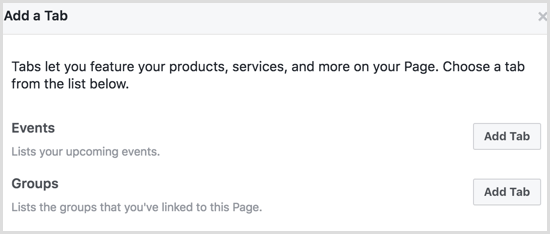
Du kan da Klikk på kategorien Grupper i venstre sidefelt på siden din til se dine tilknyttede grupper oppført.
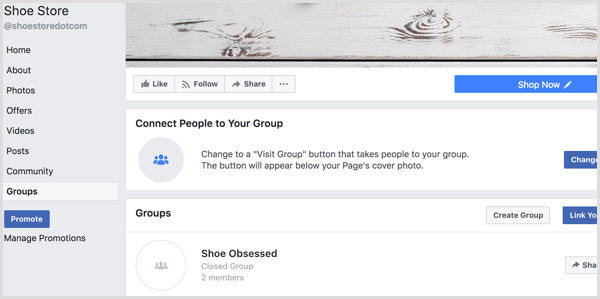
# 5: Se gruppeinnsikt i sideinnsikt
Når du kobler Facebook-siden din til gruppen din, vil du kunne se grunnleggende Group Insights i din Sideinnsikt. For å se Group Insights fra siden din, gå til siden din og klikk på Insights. Deretter Klikk på Grupper i venstre sidefelt av sideinnsikten din.
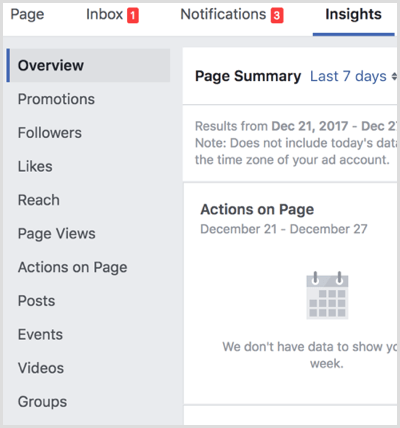
Basert på gruppens størrelse og aktivitet, vil du kunne å se analysedata om gruppens medlemmer, innlegg, kommentarer, reaksjoner og demografi.
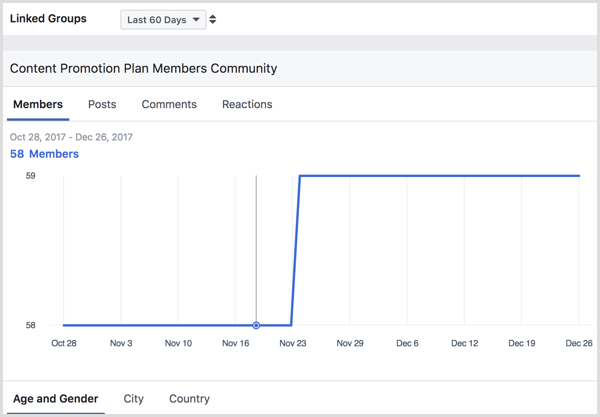
Klikk på navnet på gruppen din fra Page Insights til gå til gruppens Insights-oversikt med ytterligere detaljer om veksten og engasjementet til gruppens medlemmer.
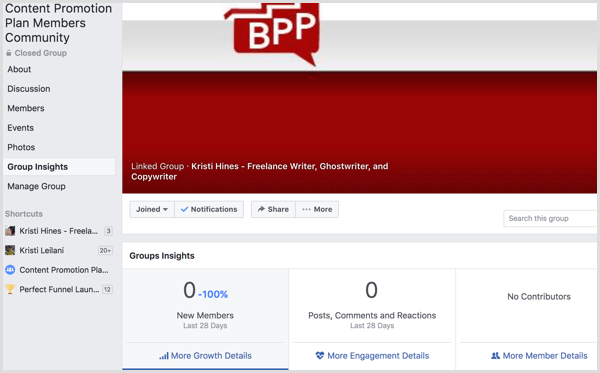
Merk at Group Insights bare er tilgjengelig for grupper med mer enn 250 medlemmer. Hvis du kobler en side til en gruppe, kan du få muligheten til å se Group Insights på siden din og i gruppen din, men du får kanskje ikke data før gruppen din oppfyller det nødvendige antallet medlemmer.
Vil du ha mer som dette? Utforsk Facebook for Business!
Konklusjon
Ved å bruke Facebook-siden din til å administrere og publisere i Facebook-grupper kan du opprette et fellesskap rundt virksomhetens bransje, produkter og tjenester. Det lar deg og andre administratorer og redaktører av siden din engasjere seg som virksomheten.
Hva tror du? Har du koblet Facebook-siden din til en Facebook-gruppe? Gi oss beskjed om resultatene i kommentarene!
